excel2010表格画斜线的教程
发布时间:2016-12-02 12:27
在Excel中经常需要用到表格,而用到表格自然少不了的就是表头了,制作表头其实不难,唯有斜线部分不好处理。下面是由小编分享的excel2010表格画斜线的教程,供大家阅读、学习。
excel2010表格画斜线的教程:
画斜线步骤1:选择“插入”--“形状”--“直线”
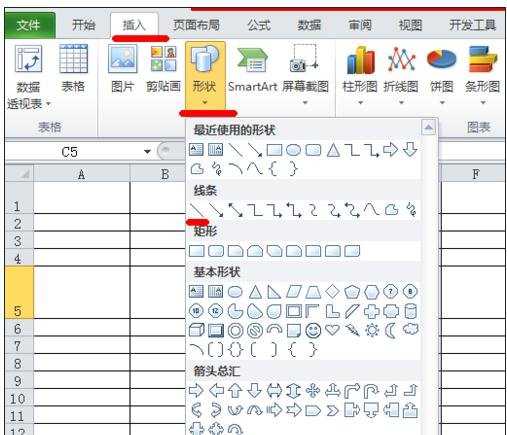
画斜线步骤2:鼠标拉动画出直线,然后将直线设置为黑色线条即可。
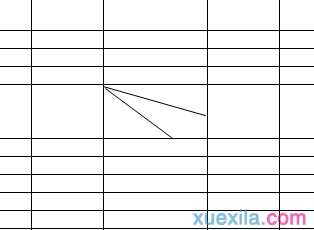
画斜线步骤3:添加文字我们使用“文本框”
画斜线步骤4:选择“插入”--“文本框”--“横排文本框”
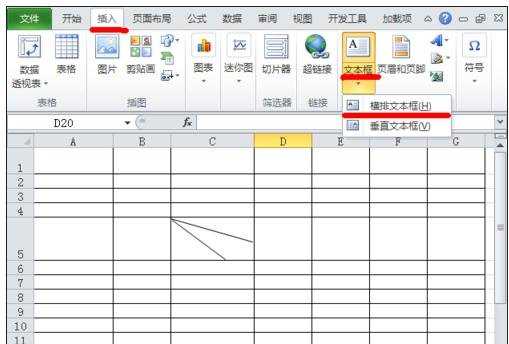
画斜线步骤5:在空白地方鼠标左键 添加文本框,然后输入文字就好
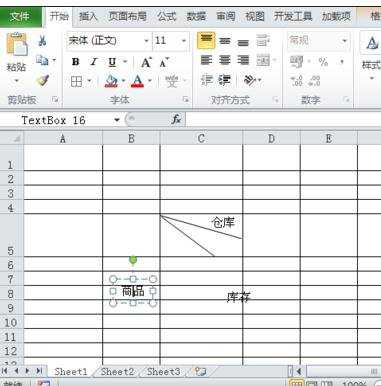
画斜线步骤6:文本框位置调整一下,字体大小调整一下就可以了。

看了excel2010表格画斜线的教程还看了:
1.Excel2010怎样绘制表格斜线
2.excel2010怎么制作表头斜线
3.如何在Excel中画斜线
4.怎么在excel2010中制作斜线表头
5.手把手教Excel表格划斜线的方法
6.怎么在excel2010中画对角线
7.excel中画斜线教程

excel2010表格画斜线的教程的评论条评论